現代のゲームは非常に要求している;彼らは限界にグラフィックスカードをプッシュします。 ゲームのパフォーマンスとFPSを向上させる必要が常にあります。 GTA5、Assassin Creed Valhalla、Witcher3のような新しい近代的なゲームはグラフィックを集中的に使用しています。
どのPCゲームでもFPSが優れているという問題に直面している場合はどうすればよいですか? グラフィックスカードのパフォーマンスを向上させるには?
ここでは、無料でGPUのパフォーマンスを向上させる8つの有用なヒントがあります。 これらのヒントのほとんどは便利です。

あなたは高度なPCゲーマーであれば、あなたは技術のほとんどを知っているだろう。 これらは、ゲームプレイの経験に多くの違いを生むことができ、ゲームをラグフリーにするのに役立ちます。
ヒント1: Stop Nvidia Streaming Service-Gain2%to5%FPS
最近のNvidia Driversアップデートにより、一部のRedditユーザーから報告されているパフォーマンスの問題が少し発生し、ストリーミングサービスのCPU使用率が上昇しています。 このサービスは、ゲームをNvidia shieldにストリーミングしようとします。 あなたがNvidia shieldを持っているならば、それを無効にしないでください、それはゲームで追加のFPSを得る無効にしてください。
Nvidiaストリーミングサービスを無効にする方法 :
-
- タスクマネージャ
- を開くには、サービスタブをクリックする必要があります

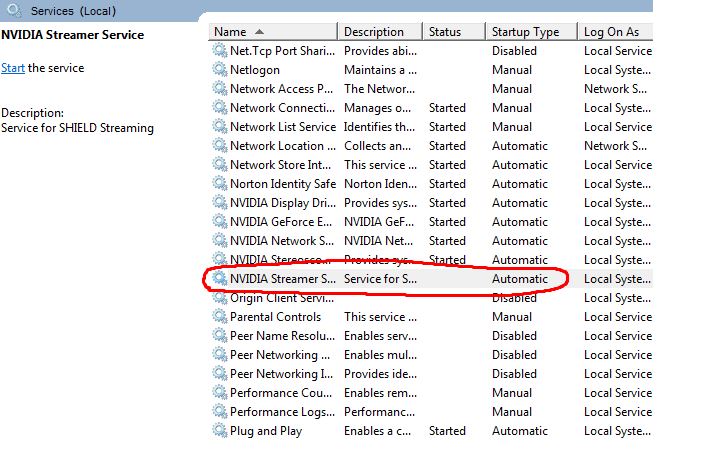

- Nvidia Streamerサービスをクリックします
- プロパティをクリックします
- 起動時に無効にします
これは、core I3またはFX6300プロセッサ以下のPCゲーマーに役立
Nvidiaドライバを再度更新すると有効になる場合があるため、ドライバの更新後にサービスを再度無効にする必要がある場合があります。
ゲームのパフォーマンスを最適化するための3つのヒントと、グラフィックスカードから最高のFPSを取得する方法を見てみましょう。
ヒント2-ゲームでアンチエイリアシングとV-Sync-Gain FPSを無効にする
AMD RadeonグラフィックスカードでWatchdogをプレイしている間、突然のFPSドロップとGPUスロットルでひどい時間を過ごしました。 しかし、FPSを増やすのに役立ったことの一つは、VSyncとアンチエイリアシングをオフにすることでした。
AAをオフにするか、最小限に抑えることができます。 あなたがFPSのために苦労している場合は、HBAO/MSAA/SSAOがオフになっているか、最低レベルであなたに良いFPSを与えるでしょう。
Assassin’S CreedやGTA5のようなゲームでさえ、AAをhighに設定してGPUとCPUに多くの負荷をかけます。 テクスチャの品質が低下する可能性がありますが、それは30FPSの設定以下で再生できないと比較して優れています。
ヒント3–グラフィックスカードドライバの更新
NvidiaまたはAMDグラフィックスカードがドライバを最新の状態に保つかどうかにかかわらず、グラフィッ また、お使いのシステムをより応答性にするために、インテルプロセッサ用のマザーボードチップセットドライバと私、ドライバを更新す 最新のドライバーでは、ゲームのパフォーマンスとフレーム/秒(FPS)が向上します。
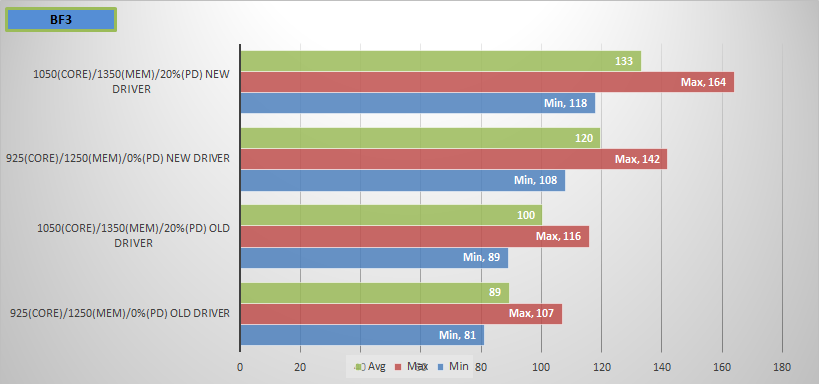
最近、古いドライバと新しいドライバでゲームを実行することの影響がどれくらいあるかを確認するためのテストを実施しました。
あなたはここでそれについての詳細を読むことができます-グラフィックスカードのドライバは、ゲーム内のFPSにどのくらいの影響を与えますか?
ヒント4-ハードディスクを週に一度デフラグする
私はまた、少なくとも週に一度すべてのハードドライブをデフラグし、クラスタの効果的なデフラグを容易にするために、各ドライブの15%のスペースを空にしておきます。
これはあなたのPCをスピードアップし、ゲームの読み込み時間を短縮するだけでなく、FPSの小さな割合を得るのに役立つかもしれません。
AVG tune-upやCC cleanerのようなプログラムを使用して、起動時からbloatを削除し、システムにインストールされている不要なプログラムを削除します。 ラップトップまたはPCの起動時間を短縮するために、不要な起動サービスをすべて削除します。
まだWindows XPまたはその他のOSを使用している場合は、Windows8.1に移動します。 Windows7も問題ありません。
ヒント5-オーバークロックグラフィックスカード
これは、グラフィックスカードの最大値を取得し、追加のFPSを得るための単一の最も効果的な技術です。 それはあなたが船外に行くと安全な電圧制限を超えてそれをプッシュしようとしない限り、グラフィックスカードをオーバークロックすることは主に
AMDグラフィックスカードを押して得たオーバークロックの結果は次のとおりです。 FPSのゲインは20%以上でした。
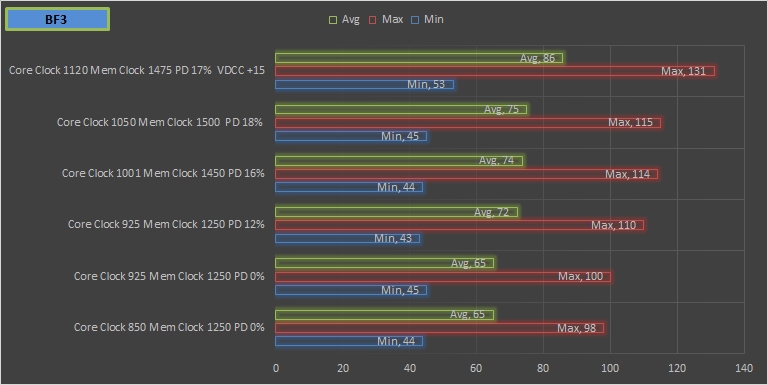
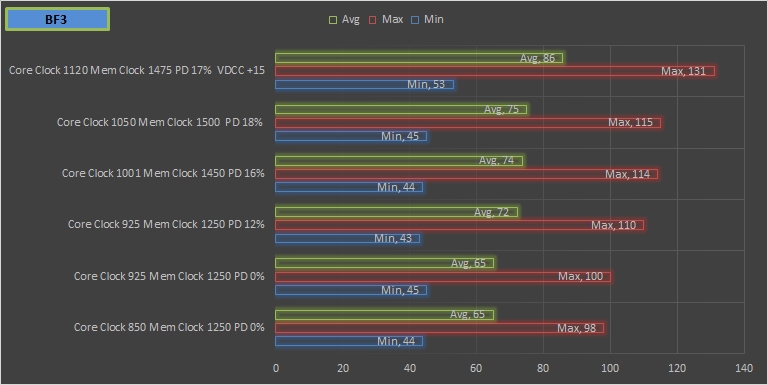
MSI afterburner、Sapphire Trixx、Asus overclocking utilityなどのオーバークロックソフトウェアを使用して、常に10-15%以上のグラフィックスカードのパフォーマンスを向上させることができます。
オーバークロックは比較的簡単で、ボードパワーとともにグラフィックスカードのコアクロックとメモリクロックを増やすことができ、どのゲームでも最大フレームを得ることができます。 AMDまたはNvidiaグラフィックスカードをオーバークロックする方法の詳細なガイドを読むことができます。
Intel integrated GPUユーザーの場合、Intel integrated GPUが品質ではなく最大のパフォーマンスに設定されていることを表示プロパティで確認できます。
また、ノートパソコンのユーザーのために、それはフレームの良い量を得るためにバランスまたは省電力モードになっている場合には、電源オプションに移動し、最大のパフォーマンスに設定を変更する必要があります。
ヒント6-オーバークロックCPU
これは、システムのパフォーマンスを5-10%向上させるためのもう一つの最も有益な手法です。 プロセッサへの空気の流れを増やし、プロセッサをオーバークロックするのに役立つHyper212Xのようなプロセッサクーラーに投資する必要がある場合があ あなたは、CPUのオーバークロックについての詳細を読むことができ、どのように右のプロセッサクーラーを購入し、ここでガイ
CPUのオーバークロックには一つの事前要件がありますCPUとマザーボードはまた、オーバークロック機能をサポートする必要があります。 すべてのIntel Kシリーズプロセッサはオーバークロックをサポートし、AMD FXシリーズと古いCpuはOCもサポートしています。 CPUクーラーを注文する前に、マザーボードの製造元のwebサイトで確認することができます。
また、intel XMPプロファイルでPC RAMをオーバークロックし、ゲームパフォーマンスをさらにプッシュすることができる高速ramを使用することができます。 DDR3対DDR4RAM、DDR4Ramを使用してからあまりにも多くのFPSゲインはありません、あなたはこのオプションの詳細を探ることができます。
ヒント7-SSD(ソリッドステートドライブ)を使用するか、Ramを増やす
これはお金がかかります。 SSDを使用するとFPSが増加しない場合がありますが、ゲームがロードされるのを長時間待っている場合は、ゲームのロード時間が確実に短縮されます。
RAMが4GB未満の場合RAMを追加すると、ほとんどのゲーム設定で6〜8GBが十分になります。 あなたは極端なパフォーマンスのマシンを探している場合を除き、8GBを超えてはお勧めしません。
ヒント8-気流の改善
これは、グラフィックスカードとプロセッサの性能が時間の経過とともに低下する問題である可能性があります。
塵はファンを覆い、自由な気流および熱放散を妨げる。 あなたは何年もあなたのPCのキャビネットを開いていない場合は、それを開いて、圧縮空気でGPU、マザーボード、CPUファン、およびRamをきれいにするか、小さな
あなたはあなたのマシンからスロットルが少なく、より良い温度とさらに高いオーバークロックが表示されます。 ファンが少ない場合は、1-2台の手頃な価格のファンを購入してケースに追加することもできます。
テストを行い、変更の前後の温度を記録する。
ヒント9-ゲームブーストソフトウェアを試してみてください
あなたがゲームのパフォーマンスを向上させることができる無料で利用可能な多くのソフ 私はこのソフトウェアのいずれかで多くの肯定的な経験を持っていません。 あなたは人気のあるソフトウェアのいくつかをダウンロードし、それが役立つ場合はそれを試すことができます。
- 私たちはAsrockマザーボード上で使用される明快な美徳。
- ゲームブースターからwww.Iobit.com
- www.razerzone.com
あなたはまだあなたのGPUのパフォーマンスに不満がある場合は、私はあなたのための最後のヒントを持っています。
それはキャビネットからグラフィックスカードを取り出し、良い写真をクリックしてOLXまたはより速く広告を投稿する時間です。
あなたの古い馬のグラフィックスカードをアップグレードし、あなたはすでに何年もそれに搭載しています。 あなたのマットレスの下に積み重ねられた何百万人もの現金の一部を取り出し、新しいDirectX-12準備ができたグラフィックカードを入手してくださ